Comment vérifier la mémoire de votre ordinateur
À l'ère numérique d'aujourd'hui, la mémoire de l'ordinateur (RAM) est l'un des facteurs clés affectant les performances des appareils. Qu'il s'agisse de travail de bureau quotidien, de jeux et de divertissements ou de conception professionnelle, comprendre l'utilisation de la mémoire de l'ordinateur peut aider les utilisateurs à optimiser les performances du système. Cet article présentera en détail comment visualiser la mémoire de l'ordinateur et fournir des données structurées afin que les lecteurs puissent rapidement maîtriser la méthode.
1. Pourquoi vérifier la mémoire de l'ordinateur ?
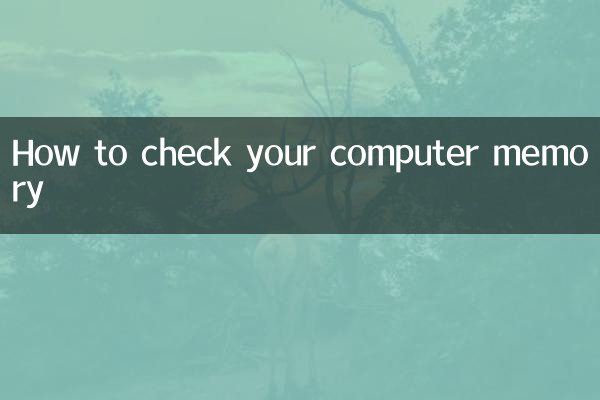
La mémoire de l'ordinateur est un matériel qui stocke temporairement des données, ce qui affecte directement la vitesse du multitâche et l'efficacité de l'exécution des programmes. En visualisant l'utilisation de la mémoire, les utilisateurs peuvent :
1. Déterminez si la mémoire doit être mise à niveau
2. Découvrez les programmes qui occupent trop de mémoire
3. Optimiser les performances du système
4. Évitez les retards ou les plantages causés par une mémoire insuffisante
2. Comment vérifier la mémoire dans le système Windows
Les systèmes Windows offrent plusieurs façons d'afficher les informations sur la mémoire :
| méthode | Étapes de fonctionnement | Informations disponibles |
|---|---|---|
| gestionnaire de tâches | Ctrl+Maj+Échap → Onglet Performances | Mémoire totale, utilisation, vitesse, nombre d'emplacements |
| Informations système | Win+R → Entrez msinfo32 | Mémoire physique installée, mémoire physique disponible |
| invite de commande | Win+R → Entrez cmd → Entrez la liste des puces mémoire wmic complète | Spécifications détaillées de la mémoire (capacité, vitesse, fabricant, etc.) |
3. Comment vérifier la mémoire dans le système macOS
Les utilisateurs d'ordinateurs Apple peuvent vérifier les informations sur la mémoire des manières suivantes :
| méthode | Étapes de fonctionnement | Informations disponibles |
|---|---|---|
| À propos de cette machine | Cliquez sur l'icône Apple dans le coin supérieur gauche → À propos de ce Mac | Quantité totale et type de mémoire |
| moniteur d'activité | Applications → Utilitaires → Moniteur d'activité → Balises mémoire | Statistiques d'utilisation de la mémoire et de pression |
| Commandes du terminal | Ouvrez le terminal → entrez system_profiler SPHardwareDataType | Informations détaillées sur la configuration de la mémoire |
4. Comment vérifier la mémoire dans le système Linux
Les utilisateurs de Linux peuvent obtenir rapidement des informations sur la mémoire via des outils de ligne de commande :
| commande | Fonction | Exemple de sortie |
|---|---|---|
| gratuit -h | Afficher l'utilisation de la mémoire | Total, utilisé, libre, partagé, tampon/cache |
| chat /proc/meminfo | Informations détaillées sur la mémoire | MemTotal, MemFree, tampons, etc. |
| dmidecode -tmémoire | Détails de la mémoire physique | Nombre d'emplacements, capacité par emplacement, vitesse, etc. |
5. Comment interpréter les informations sur la mémoire
Maintenant que vous savez comment visualiser la mémoire, vous devez également interpréter correctement les informations :
1.Mémoire totale: Indique la taille de la mémoire physique installée sur l'ordinateur. Les plus courants incluent 4 Go, 8 Go, 16 Go, etc.
2.utilisation de la mémoire: affiche le pourcentage d'utilisation actuel de la mémoire. S'il est supérieur à 80 % pendant une longue période, il faudra peut-être l'optimiser ou le mettre à niveau.
3.vitesse de la mémoire: En MHz, plus la valeur est élevée, meilleures sont les performances.
4.type de mémoire: Tels que DDR3, DDR4, etc., affectant la compatibilité et les performances
5.Emplacements disponibles: Indique le nombre d'emplacements mémoire restants sur la carte mère et détermine le potentiel de mise à niveau.
6. Solution à une mémoire insuffisante
Si vous constatez que vous manquez fréquemment de mémoire, vous pouvez envisager les solutions suivantes :
1.Fermez les programmes inutiles: Terminez les processus avec une utilisation élevée de la mémoire via le Gestionnaire des tâches
2.Augmenter la mémoire virtuelle:Ajuster la taille du fichier d'échange dans les paramètres système
3.Mettre à niveau la mémoire physique: Achetez des modules de mémoire compatibles pour les mises à niveau matérielles
4.Optimiser les éléments de démarrage: Réduisez le nombre de programmes qui s'exécutent automatiquement au démarrage
5.Utiliser des outils de nettoyage de mémoire: Libérez régulièrement les ressources mémoire occupées
7. Points à noter lors de l'achat de mémoire
Si vous devez mettre à niveau la mémoire, veuillez faire attention aux paramètres suivants :
| paramètres | Descriptif | Valeurs communes |
|---|---|---|
| Capacité | La taille d'une seule mémoire | 4 Go, 8 Go, 16 Go, 32 Go |
| Tapez | génération de mémoire | DDR3, DDR4, DDR5 |
| Fréquence | Vitesse de course | 2 400 MHz, 3 200 MHz, etc. |
| Calendrier | Paramètres de retard | CL16, CL18, etc. |
| Tension | Tension de fonctionnement | 1,2 V, 1,35 V, etc. |
8. Questions fréquemment posées
Q : Pourquoi la mémoire réellement disponible est-elle inférieure à la valeur nominale ?
R : Une partie de la mémoire est réservée à l'utilisation du matériel système, ce qui est un phénomène normal.
Q : Y aura-t-il des problèmes lors du mélange de clés USB de différentes capacités ?
R : Il peut être mixé mais le mode double canal peut ne pas être activé. Il est recommandé d'utiliser la même capacité.
Q : Comment déterminer si la mémoire doit être mise à niveau ?
R : Si la mémoire est souvent presque pleine lors d'une utilisation quotidienne ou si le système utilise fréquemment de la mémoire virtuelle, il est recommandé d'effectuer une mise à niveau.
Q : La mémoire d’un ordinateur portable est-elle la même que celle d’un ordinateur de bureau ?
R : Différent. Les ordinateurs portables utilisent une mémoire SO-DIMM, qui est plus petite et dispose de différents emplacements.
Grâce à l'introduction détaillée ci-dessus, je pense que vous maîtrisez diverses méthodes de vérification de la mémoire de l'ordinateur. Vérifier régulièrement l'utilisation de la mémoire et optimiser correctement les ressources système peut aider votre ordinateur à maintenir des performances optimales.
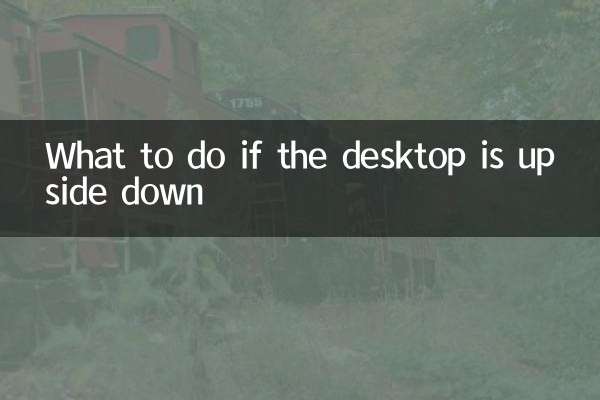
Vérifiez les détails
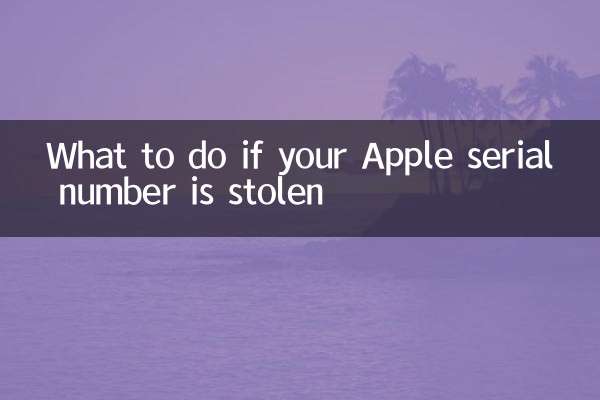
Vérifiez les détails